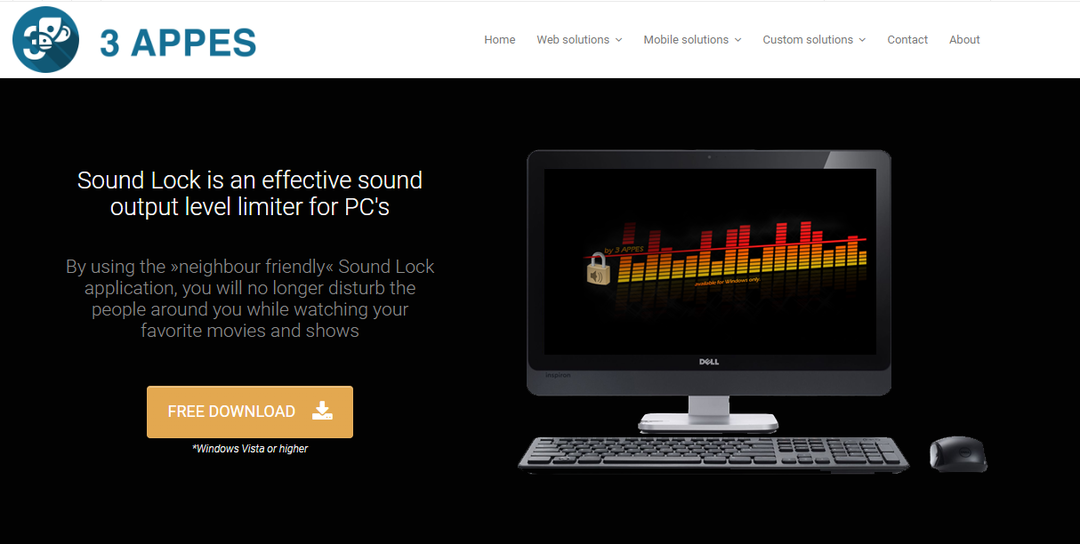Ažuriranje KB5028185 donosi mnogo novih značajki živim poslužiteljima.
- Ovdje je puno novih značajki, uključujući glasovne naredbe i VPN ikone.
- Sada možete brzo otkloniti probleme sa svojim računalom pomoću LKD zbirke.
- Ažurirajte svoj Windows 11 što je prije moguće kako biste imali pristup njima.
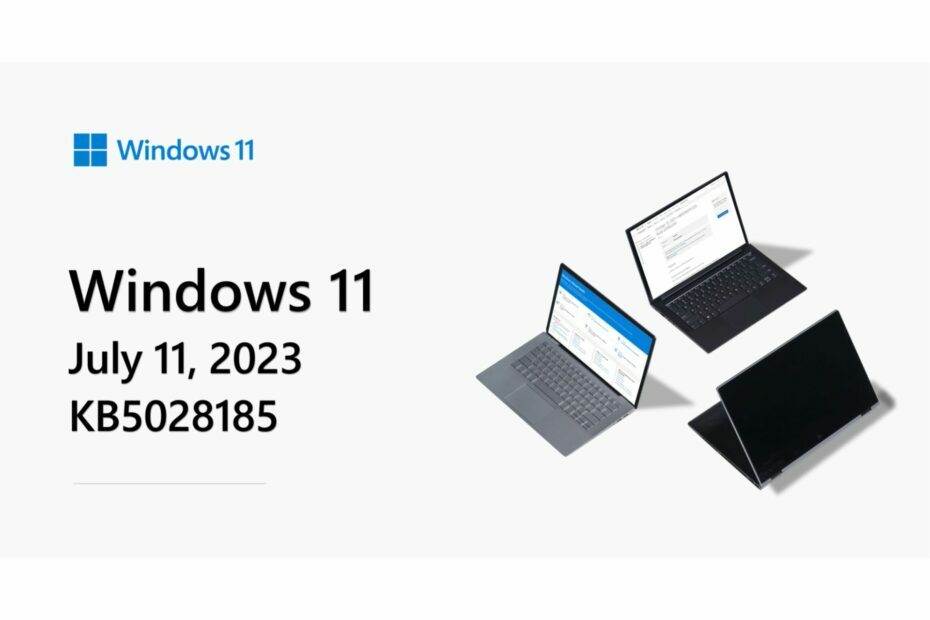
Opet je ono vrijeme u mjesecu. Da, znaš to. Ažuriranja zakrpa u utorak su ovdje, a postoji mnogo novih značajki koje dolaze u sustavu Windows 11. Poslužitelji uživo konačno mogu iskusiti korisnu značajku brzog slanja datoteka sebi e-poštom na Windows 11.
Također dolazi na aktivne poslužitelje s KB5028185 su značajke glasovnih naredbi, koji sada možete koristiti, nakon što ažurirate svoj Windows 11, naravno. Službeno, ikona statusa VPN-a na vašoj Wi-Fi mreži ikona također radi s ažuriranjima, tako da ćete se osjećati mnogo zaštićenije znajući da je vaša mreža sigurna.
Međutim, jedna od najkorisnijih novih značajki koja dolazi u KB5028185 je Live Kernel Memory dump. Pomoću njega možete jednostavno popraviti svoje računalo, dok i dalje radite za svojim računalom. Paket uvodi kolekciju LKD iz Task Managera. I to možete lako zaobići kako biste sami popravili svoje računalo.
Da biste instalirali najnovija ažuriranja Patch Tuesday, samo pustite da ih vaš Windows 11 preuzme, a zatim ponovno pokrenite računalo. Možete ih i ručno instalirati preuzimanjem KB5028185 paket.
Kako upotrijebiti Live Kernel Memory za ukidanje računala
- Da biste uhvatili LKD, morat ćete otići na Upravitelj zadataka > pojedinosti.
- Desnom tipkom miša kliknite Sustav postupak.
- Izaberi Stvorite živu datoteku dumpa memorije kernela.
Savjet stručnjaka:
SPONZORIRANO
Teško se uhvatiti u koštac s nekim problemima s osobnim računalom, posebno kada se radi o nedostajućim ili oštećenim sistemskim datotekama i spremištima vašeg Windowsa.
Obavezno koristite namjenski alat, kao što je Fortect, koji će skenirati i zamijeniti vaše pokvarene datoteke njihovim svježim verzijama iz svog repozitorija.
Ovim se snima potpuna živa kernel ili kernel stack memorija. Dump će biti zapisan na fiksnu lokaciju: %LocalAppData%\Microsoft\Windows\TaskManager\LiveKernelDumps. Također možete otići na stranicu postavki upravitelja zadataka kako biste pregledali ili uredili postavke za live kernel memorije.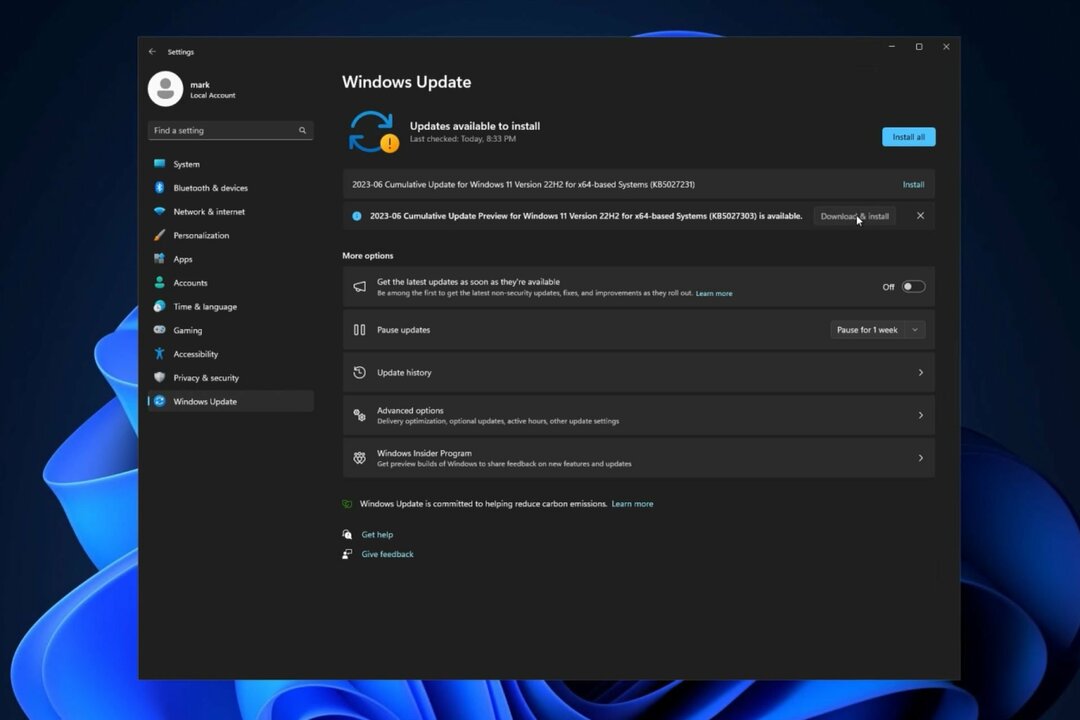
Možete koristiti LKD za prikupljanje podataka za rješavanje problema dok OS nastavlja raditi. Ovo smanjuje vrijeme zastoja kada morate istražiti program koji ne reagira ili kvarove s velikim utjecajem.
Evo cjelovitog popisa značajki, promjena i poboljšanja koja dolaze u KB5028185
Naglasci
- Ovo ažuriranje rješava sigurnosne probleme za vaš operativni sustav Windows.
- Novi!Ovo ažuriranje proširuje uvođenje označavanja obavijesti za Microsoftove račune na izborniku Start. Microsoftov račun je ono što povezuje Windows s vašim Microsoftovim aplikacijama. Račun izrađuje sigurnosnu kopiju svih vaših podataka i pomaže vam u upravljanju vašim pretplatama. Također možete dodati dodatne sigurnosne korake kako biste spriječili da ostanete bez pristupa svom računu. Ova vam značajka omogućuje brzi pristup važnim obavijestima vezanim uz račun.
- Novi!Ovo ažuriranje poboljšava dijeljenje lokalne datoteke u File Exploreru s Microsoft Outlook kontaktima. Sada imate mogućnost da datoteku brzo pošaljete sebi e-poštom. Osim toga, učitavanje kontakata iz Outlooka je bolje. Ova značajka nije dostupna za datoteke pohranjene u mapama Microsoft OneDrive. OneDrive ima vlastitu funkciju dijeljenja.
-
Novi!Ovo ažuriranje dodaje titlove uživo za sljedeće jezike:
- kineski (pojednostavljeni i tradicionalni)
- francuski (Francuska, Kanada)
- njemački
- talijanski
- japanski
- portugalski (Brazil, Portugal)
- španjolski
- danski
- engleski (irska, drugi engleski dijalekti)
- Korejski Za uključivanje titlova uživo upotrijebite tipkovnički prečac WIN + Ctrl + L. Također možete koristiti padajući izbornik pristupačnosti Brzih postavki. Kada ga prvi put uključite, Windows će od vas tražiti da preuzmete potrebnu podršku za prepoznavanje govora. Podrška za prepoznavanje govora možda neće biti dostupna na vašem željenom jeziku ili ćete možda trebati podršku na drugim jezicima. Podršku za prepoznavanje govora možete preuzeti s postavke > Vrijeme i jezik > Jezik i regija. Da biste saznali više, pogledajte Koristite titlove uživo za bolje razumijevanje zvuka.
- Novi!Ovo ažuriranje redizajnira stranicu pomoći za naredbe glasovnog pristupa unutar aplikacije. Svaka naredba sada ima opis i primjere svojih varijacija. Traka za pretraživanje omogućuje brzo pronalaženje naredbi. Nove kategorije pružaju daljnje smjernice. Možete pristupiti stranici pomoći za naredbe na traci za glasovni pristup iz Pomozite > Pogledajte sve naredbe ili upotrijebite naredbu glasovnog pristupa "što mogu reći?" Imajte na umu da stranica pomoći možda neće sadržavati sve naredbe. Također, dodatne informacije mogu biti netočne. Planiramo to ažurirati u budućnosti. Za popis svih naredbi Glasovnog pristupa pogledajte Koristite glasovni pristup za upravljanje svojim računalom i autorskim tekstom svojim glasom.
-
Novi!Ovo ažuriranje dodaje podršku za naredbe glasovnog pristupa za sljedeće engleske dijalekte:
- engleski (Ujedinjeno Kraljevstvo)
- engleski (Indija)
- engleski (Novi Zeland)
- engleski (Kanada)
- Hrvatski (Australija) Kada prvi put uključite glasovni pristup, Windows će od vas tražiti da preuzmete govorni model. Možda nećete pronaći govorni model koji odgovara vašem jeziku prikaza. I dalje možete koristiti glasovni pristup na engleskom (SAD). Uvijek možete odabrati neki drugi jezik postavke > Jezik na traci za glasovni pristup.
- Novi!Ovo ažuriranje dodaje nove naredbe za odabir teksta i uređivanje glasovnog pristupa. Neki primjeri su u tablici.Uraditi ovo ovo odaberite raspon teksta u tekstualnom okviru "Odaberite od [tekst 1] do [tekst 2]", npr. "Odaberite od morate za glasovni pristup" Izbrišite sav tekst u tekstu okvir“Izbriši sve”Primijeni podebljano, podcrtano ili kurzivno oblikovanje za odabrani tekst ili zadnji diktirani tekst“Podebljaj to,” “Podcrtaj to,” “Iskoši da"
- Novi!Ovo ažuriranje dodaje ikonu statusa VPN-a, mali štit, na programsku traku. Prikazuje se kada ste povezani s priznati VPN profil. Ikona VPN-a bit će prekrivena bojom akcenta vašeg sustava preko aktivne mrežne veze.
- Novi!Sada možete odabrati prikaz sekundi na satu na paleti sustava. Da biste to uključili, idite na odjeljak Ponašanje programske trake u postavke > Personalizacija > Taskbar. Također možete desnom tipkom miša kliknuti programsku traku kako biste brzo došli do postavki programske trake.
- Novi!Ovo ažuriranje nudi gumb za kopiranje za brzo kopiranje kodova za dvostruku provjeru autentičnosti (2FA). To su obavijesti koje dobivate iz aplikacija instaliranih na vašem računalu ili s telefona povezanih s vašim računalom. Imajte na umu da ova značajka radi samo za engleski.
- Novi!Ovo ažuriranje dodaje prečace pristupnih tipki u kontekstni izbornik File Explorera. Pristupna tipka je prečac jednim pritiskom na tipku. Možete ga koristiti za brzo pokretanje naredbe u kontekstnom izborniku pomoću tipkovnice. Svaka pristupna tipka odgovara slovu u prikaznom nazivu stavke izbornika. Da biste to isprobali, možete kliknuti datoteku u File Exploreru i pritisnuti tipka izbornika na vašoj tipkovnici.
-
Novi!Ovo ažuriranje dodaje način kioska za više aplikacija, što je značajka zaključavanja. Ako ste administrator, možete odrediti aplikacije koje se mogu izvoditi na uređaju. Druge aplikacije se neće pokrenuti. Također možete blokirati određene funkcije. Možete konfigurirati različite vrste pristupa i aplikacije za pokretanje za različite korisnike na jednom uređaju. Način kioska s više aplikacija idealan je za scenarije u kojima više ljudi koristi isti uređaj. Neki primjeri su radnici na prvoj liniji, maloprodaja, obrazovanje i polaganje ispita. Neke prilagodbe zaključavanja uključuju:
- Ograničite pristup Postavkama, osim određenim stranicama, kao što su Wi-Fi i svjetlina zaslona
- Prikaži samo aplikacije koje su dopuštene na izborniku Start
- Blokirajte određene zdravice i skočne prozore. Trenutno možete omogućiti način kioska s više aplikacija pomoću PowerShell i WMI Bridge. Da biste saznali više, pogledajte Postavite kiosk s više aplikacija u sustavu Windows 11 i AssignedAccess CSP. Uskoro će biti dostupna podrška za Microsoft Intune, upravljanje mobilnim uređajima (MDM) i konfiguracija paketa za pružanje usluga.
-
Novi!Ovo ažuriranje zamjenjuje postavke za Prikaži dodirnu tipkovnicu kada nema priključene tipkovnice. Oni se nalaze na postavke > Vrijeme i jezik > Tipkanje > Tipkovnica na dodir. Novi padajući izbornik daje vam tri opcije za kontrolu treba li dodirom na kontrolu za uređivanje otvoriti dodirnu tipkovnicu. Opcije su:
- Nikada. Ovo potiskuje dodirnu tipkovnicu čak i kada nije priključena hardverska tipkovnica.
- Kada nije priključena tipkovnica. Ovo prikazuje dodirnu tipkovnicu samo kada uređaj koristite kao tablet bez hardverske tipkovnice.
- Stalno. Ovo prikazuje dodirnu tipkovnicu čak i kada je hardverska tipkovnica priključena.
- Novi!Ovo ažuriranje omogućuje Prilagodljiva kontrola svjetline sadržaja (CABC) za rad na prijenosnim računalima i 2-u-1 uređajima. Ova značajka zatamnjuje ili posvjetljuje područja zaslona na temelju sadržaja. Pokušava pronaći ravnotežu između uštede trajanja baterije i pružanja dobrog vizualnog iskustva. Postavke značajke možete prilagoditi iz postavke > Sustav > Prikaz > Svjetlina i boja. Padajući izbornik nudi tri opcije: Isključeno, Uvijek i Samo na bateriju. Za uređaje s baterijskim napajanjem, zadana postavka je Samo na bateriju. Budući da proizvođač uređaja mora omogućiti CABC, značajka možda neće biti na svim prijenosnim računalima ili uređajima 2-u-1.
-
Novi!Ovo ažuriranje dodaje stranicu postavki USB4 čvorišta i uređaja. Možete ga pronaći na Postavke> Bluetooth i uređaji > USB > USB4 čvorišta i uređaji. Ova nova stranica pruža informacije o USB4 mogućnostima sustava i priključenim periferijama na sustavu koji podržava USB4. Ove informacije pomažu u rješavanju problema kada trebate podršku proizvođača ili administratora sustava. Neke značajke uključuju:
- Možete vidjeti stablo povezanih USB4 čvorišta i uređaja.
- Možete kopirati detalje u međuspremnik kako biste ih podijelili. Ako vaš sustav ne podržava USB4 s Microsoft USB4 Connection Managerom, ova se stranica neće pojaviti. Na sustavima koji podržavaju USB4, vidjet ćete USB4 Host usmjerivač u Upravitelju uređaja.
- Novi!Ovo ažuriranje dodaje postavku privatnosti senzora prisutnosti postavke > Privatnost i sigurnost > Osjećaj prisutnosti. Ako imate uređaj koji ima kompatibilne senzore prisutnosti, sada možete odabrati aplikacije koje mogu pristupiti tim senzorima. Također možete odabrati aplikacije koje nemaju pristup. Microsoft ne prikuplja slike ili metapodatke. Hardver uređaja obrađuje vaše podatke lokalno kako bi se povećala privatnost.
- Novi!Ovo ažuriranje poboljšava izvedbu pretraživanja unutar postavki.
- Novi!Ovo ažuriranje mijenja zadano ponašanje tipke za ispis zaslona (prt scr). Pritiskom na tipku zaslona za ispis prema zadanim postavkama otvara se alat za izrezivanje. Ovu postavku možete isključiti iz postavke > Pristupačnost > Tipkovnica. Ako ste prethodno promijenili ovu postavku, Windows će sačuvati vašu postavku.
- Novi!Ovo ažuriranje uvodi ograničenje od 20 najnovijih kartica u postavke > Multitasking. To utječe na broj kartica koje se pojavljuju kada koristite ALT + TAB i Snap Assist.
- Novi!Ovo ažuriranje poboljšava prijedlog oblaka i integrirani prijedlog pretraživanja. To vam pomaže da jednostavno upisujete popularne riječi na pojednostavljenom kineskom pomoću uređivača načina unosa (IME). Prijedlog oblaka dodaje najrelevantniju riječ iz Microsoft Binga u prozor IME kandidata. Integrirani prijedlog pretraživanja daje vam dodatne prijedloge koji su slični onome što vidite na Bing stranici za pretraživanje. Možete umetnuti prijedlog kao tekst ili ga pretražiti izravno u Bingu. Da biste uključili ove značajke, odaberite gumb sa ševronom u gornjem desnom kutu prozora IME kandidata. Zatim odaberite Upaliti dugme.
- Novi! Ovo ažuriranje poboljšava performanse vašeg računala kada koristite miša koji ima visoku stopu izvješća za igranje. Da biste saznali više, pogledajte “Smanjeno zastajkivanje igre s miševima s visokom stopom izvješća” u Isporuka izvrsnih performansi za više od jedne milijarde korisnika širom svijeta.
- Ovo ažuriranje rješava problem koji utječe na zaslonsku tipkovnicu. Problem sprječava njegovo otvaranje nakon što zaključate stroj.
- Ovo ažuriranje rješava problem koji bi mogao utjecati na vaše računalo dok igrate igricu. Mogu se pojaviti pogreške otkrivanja i oporavka isteka vremena (TDR).
- Ovo ažuriranje rješava problem koji utječe na određene aplikacije. U nekim slučajevima dolazi do treperenja videa.
- Ovo ažuriranje rješava problem koji utječe na File Explorer (explorer.exe). Prestaje raditi.
- Ovo ažuriranje rješava problem koji utječe na neke slušalice. Prestaju sa strujanjem glazbe.
- Ovo ažuriranje rješava problem koji utječe na odjeljak Preporučeno u izborniku Start. Kada desnom tipkom miša kliknete lokalnu datoteku, ona se ne ponaša prema očekivanjima.
Što mislite o ovim značajkama Patch Tuesday-a? Javite nam u odjeljku za komentare ispod.